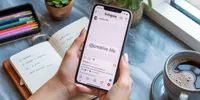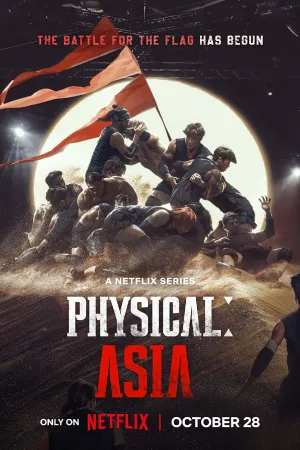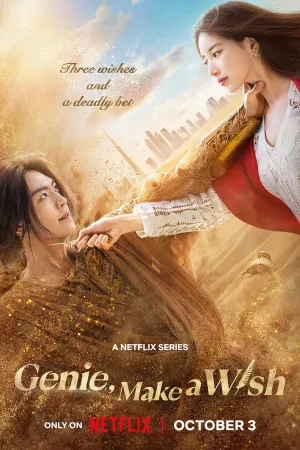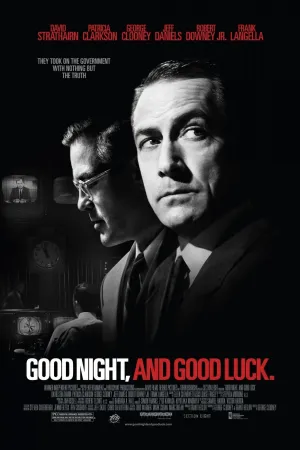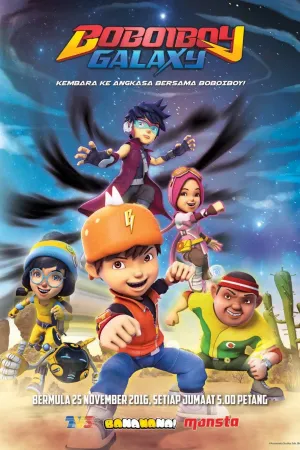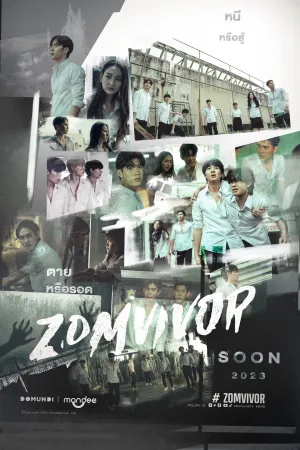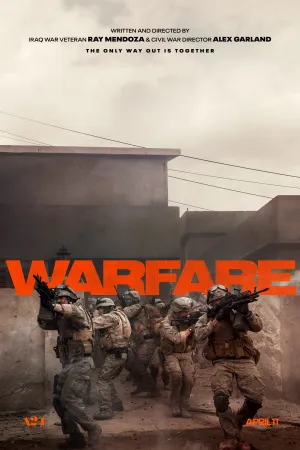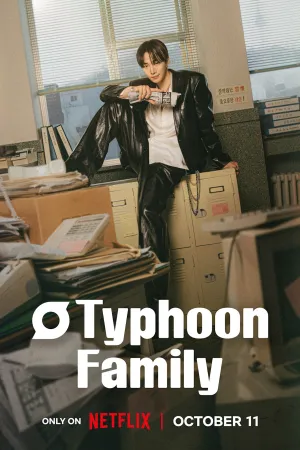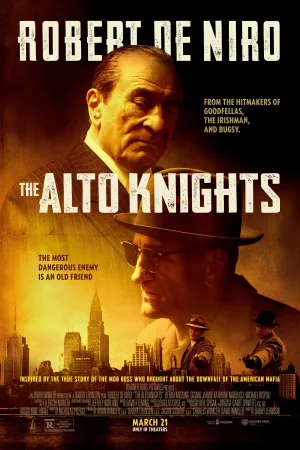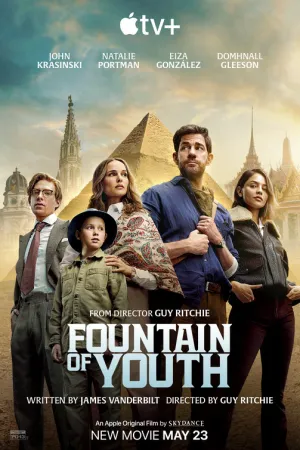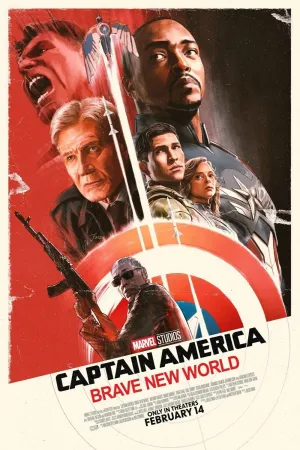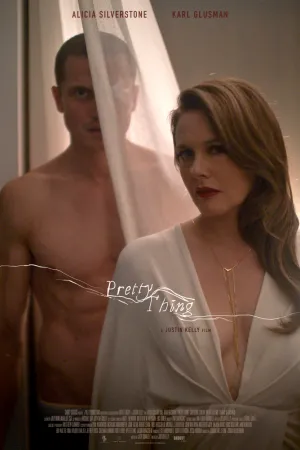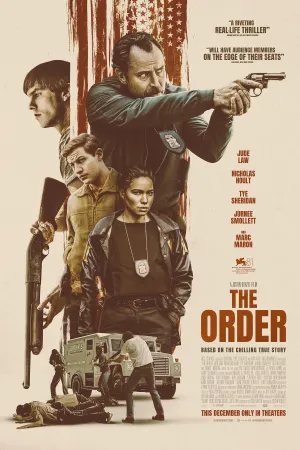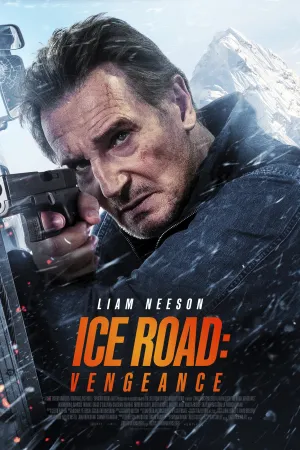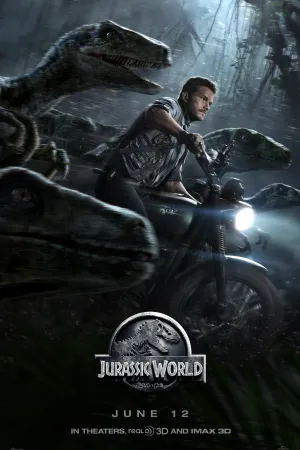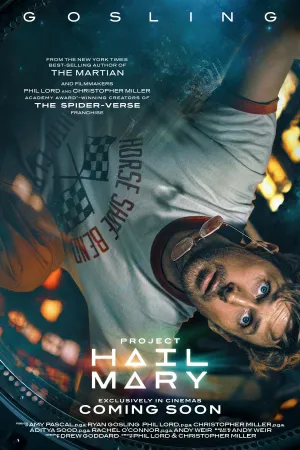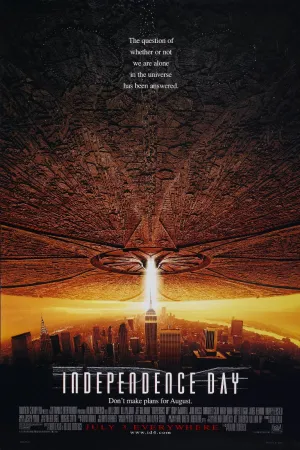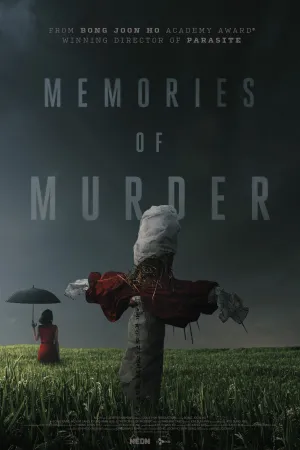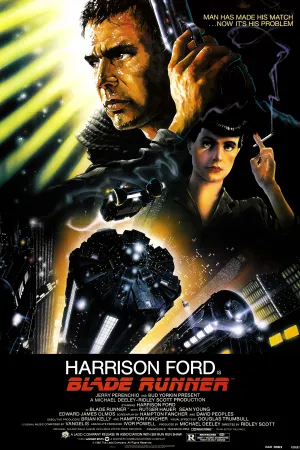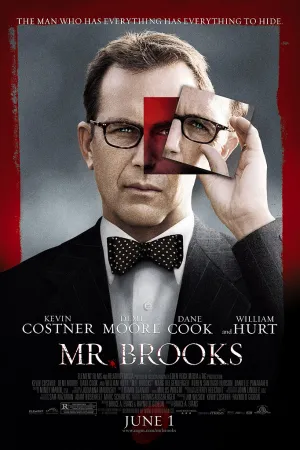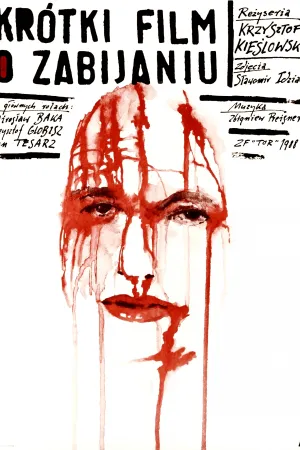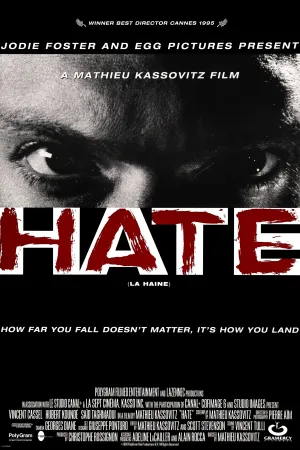Cara Mengubah Foto Menjadi PDF di HP: Panduan Lengkap dan Mudah
Diterbitkan:

cara mengubah foto menjadi pdf di hp (credit:Image by AI)
Kapanlagi.com - Mengubah foto menjadi format PDF kini menjadi kebutuhan yang semakin penting dalam era digital. Cara mengubah foto menjadi PDF di hp dapat dilakukan dengan berbagai metode yang mudah dan praktis tanpa memerlukan aplikasi tambahan yang rumit.
Format PDF memiliki keunggulan sebagai format dokumen yang dapat digunakan untuk pertukaran data digital dengan tampilan yang konsisten di berbagai perangkat. Menurut penelitian, PDF pertama kali dikembangkan oleh Adobe System pada tahun 1993 dan kini menjadi standar universal untuk dokumen digital.
Proses konversi foto ke PDF sangat berguna untuk keperluan administrasi, pengumpulan tugas, lamaran kerja, atau dokumentasi penting lainnya. Dengan menguasai cara mengubah foto menjadi PDF di hp, Anda dapat dengan mudah mengorganisir berbagai dokumen dalam satu format yang profesional dan mudah dibagikan.
Advertisement
1. Cara Mengubah Foto Menjadi PDF di HP Android Melalui Galeri
Metode pertama untuk cara mengubah foto menjadi PDF di hp Android adalah menggunakan fitur bawaan galeri yang tersedia di sebagian besar perangkat Android modern.
-
Buka Aplikasi Galeri: Akses galeri foto di perangkat Android Anda dan pilih satu atau beberapa foto yang ingin dikonversi menjadi PDF.
-
Pilih Menu Bagikan: Tap ikon "Bagikan" yang biasanya ditandai dengan simbol panah atau tiga titik di pojok layar.
-
Pilih Opsi Cetak: Dari menu yang muncul, pilih opsi "Cetak" atau "Print" yang ditandai dengan ikon printer.
-
Pilih Simpan sebagai PDF: Pada bagian atas layar, pilih "Simpan sebagai PDF" atau klik ikon PDF yang tersedia.
-
Tentukan Lokasi Penyimpanan: Pilih folder tujuan untuk menyimpan file PDF yang telah dikonversi.
-
Simpan File: Tap tombol "Simpan" untuk menyelesaikan proses konversi.
Metode ini sangat efektif karena memanfaatkan fitur bawaan sistem Android tanpa memerlukan instalasi aplikasi tambahan.
2. Cara Mengubah Foto Menjadi PDF di HP iPhone Menggunakan Fitur Bawaan
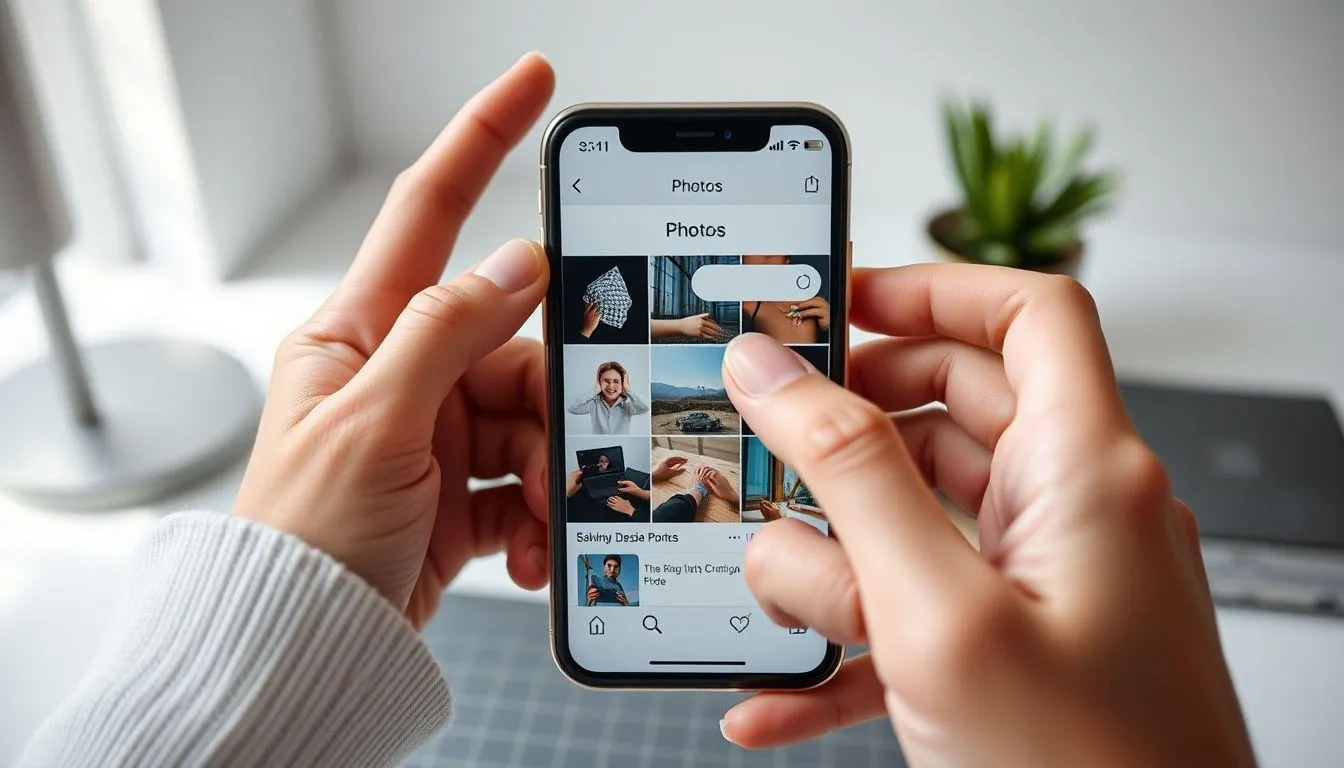
Pengguna iPhone juga dapat dengan mudah menerapkan cara mengubah foto menjadi PDF di hp menggunakan fitur bawaan iOS yang intuitif dan user-friendly.
-
Buka Aplikasi Photos: Akses aplikasi Photos di iPhone dan pilih foto yang ingin dikonversi ke format PDF.
-
Tap Ikon Share: Pilih ikon "Share" yang terletak di pojok kiri bawah layar dengan simbol kotak dan panah.
-
Gulir dan Pilih Print: Scroll ke bawah pada menu share dan pilih opsi "Print" untuk mengakses pengaturan pencetakan.
-
Akses Menu Share Kedua: Tap ikon "Share" lagi yang berada di pojok kanan atas layar preview.
-
Pilih Save to Files: Dari menu yang muncul, pilih "Save to Files" untuk menyimpan dalam format PDF.
-
Tentukan Lokasi dan Simpan: Pilih lokasi penyimpanan yang diinginkan dan tap "Save" untuk menyelesaikan konversi.
Sistem iOS secara otomatis akan mengkonversi foto menjadi format PDF dengan kualitas yang optimal untuk berbagai keperluan dokumen.
3. Cara Mengubah Foto Menjadi PDF di HP Menggunakan Microsoft Word Mobile
Aplikasi Microsoft Word mobile menyediakan solusi alternatif yang powerful untuk cara mengubah foto menjadi PDF di hp dengan kontrol yang lebih detail terhadap layout dan formatting.
-
Buka Microsoft Word: Launch aplikasi Microsoft Word di perangkat mobile Anda dan buat dokumen baru.
-
Insert Gambar: Tap menu "Insert" dan pilih "Pictures" untuk memasukkan foto dari galeri perangkat.
-
Pilih dan Atur Foto: Pilih foto yang diinginkan dan atur posisi serta ukuran sesuai kebutuhan layout dokumen.
-
Akses Menu File: Tap menu "File" di bagian atas aplikasi untuk mengakses opsi penyimpanan dan ekspor.
-
Pilih Export as PDF: Pilih opsi "Export" kemudian "Export as PDF" untuk memulai proses konversi.
-
Simpan Dokumen PDF: Tentukan nama file dan lokasi penyimpanan, lalu tap "Save" untuk menyelesaikan proses.
Metode ini memberikan fleksibilitas tambahan untuk menambahkan teks, mengatur margin, dan menyesuaikan layout sebelum mengkonversi ke PDF.
4. Cara Mengubah Foto Menjadi PDF di HP Melalui Website Online
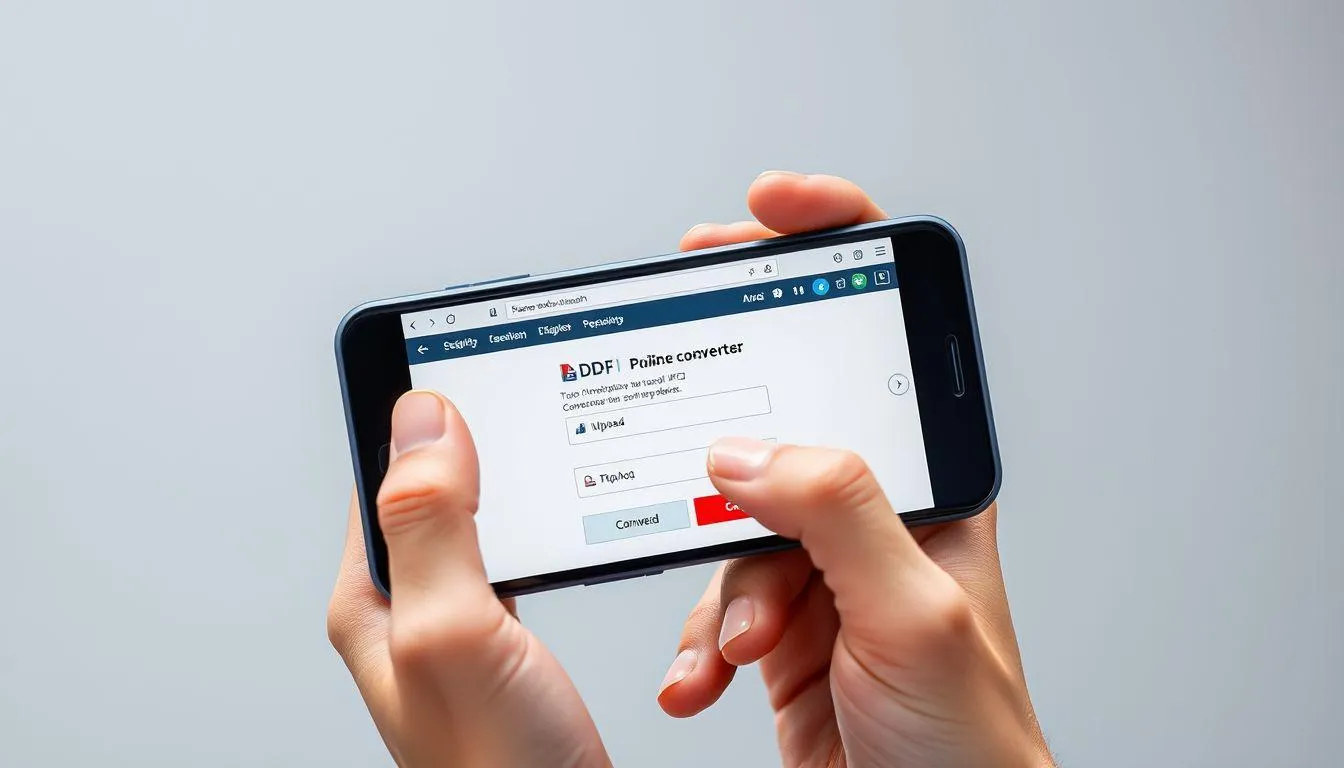
Platform online menyediakan solusi universal untuk cara mengubah foto menjadi PDF di hp yang dapat diakses melalui browser web tanpa batasan sistem operasi.
-
Akses Website Konverter: Buka browser dan kunjungi situs konverter seperti SmallPDF, iLovePDF, atau PDF24 melalui perangkat mobile.
-
Pilih Tool JPG to PDF: Cari dan pilih tool "JPG to PDF" atau "Image to PDF" dari menu yang tersedia.
-
Upload Foto: Tap tombol "Select Files" atau drag-drop foto langsung ke area upload yang disediakan.
-
Atur Pengaturan: Sesuaikan pengaturan seperti orientasi halaman, ukuran, dan margin sesuai kebutuhan dokumen.
-
Mulai Konversi: Klik tombol "Convert to PDF" atau "Create PDF" untuk memulai proses konversi otomatis.
-
Download Hasil: Setelah proses selesai, tap tombol "Download" untuk menyimpan file PDF ke perangkat.
Website online memberikan kemudahan akses dari berbagai perangkat dan biasanya mendukung konversi batch untuk multiple files sekaligus.
5. Cara Mengubah Foto Menjadi PDF di HP dengan Google Drive

Google Drive menawarkan solusi cloud-based yang praktis untuk cara mengubah foto menjadi PDF di hp dengan integrasi seamless ke ekosistem Google.
-
Upload Foto ke Drive: Buka aplikasi Google Drive dan upload foto yang ingin dikonversi ke cloud storage.
-
Buka dengan Google Docs: Tap foto yang telah diupload, pilih "Open with" dan pilih "Google Docs" dari menu aplikasi.
-
Edit Dokumen: Google Docs akan membuka foto dalam format dokumen yang dapat diedit dan diatur layoutnya.
-
Akses Menu File: Tap menu titik tiga di pojok kanan atas dan pilih "Share & export" dari dropdown menu.
-
Export sebagai PDF: Pilih "Export as" kemudian "PDF Document (.pdf)" untuk memulai proses konversi.
-
Download atau Share: Pilih opsi download ke perangkat atau share langsung melalui aplikasi lain sesuai kebutuhan.
Metode ini sangat berguna untuk pengguna yang sudah terintegrasi dengan ekosistem Google dan membutuhkan akses dokumen dari multiple devices.
6. Cara Mengubah Foto Menjadi PDF di HP Menggunakan Aplikasi Scanner
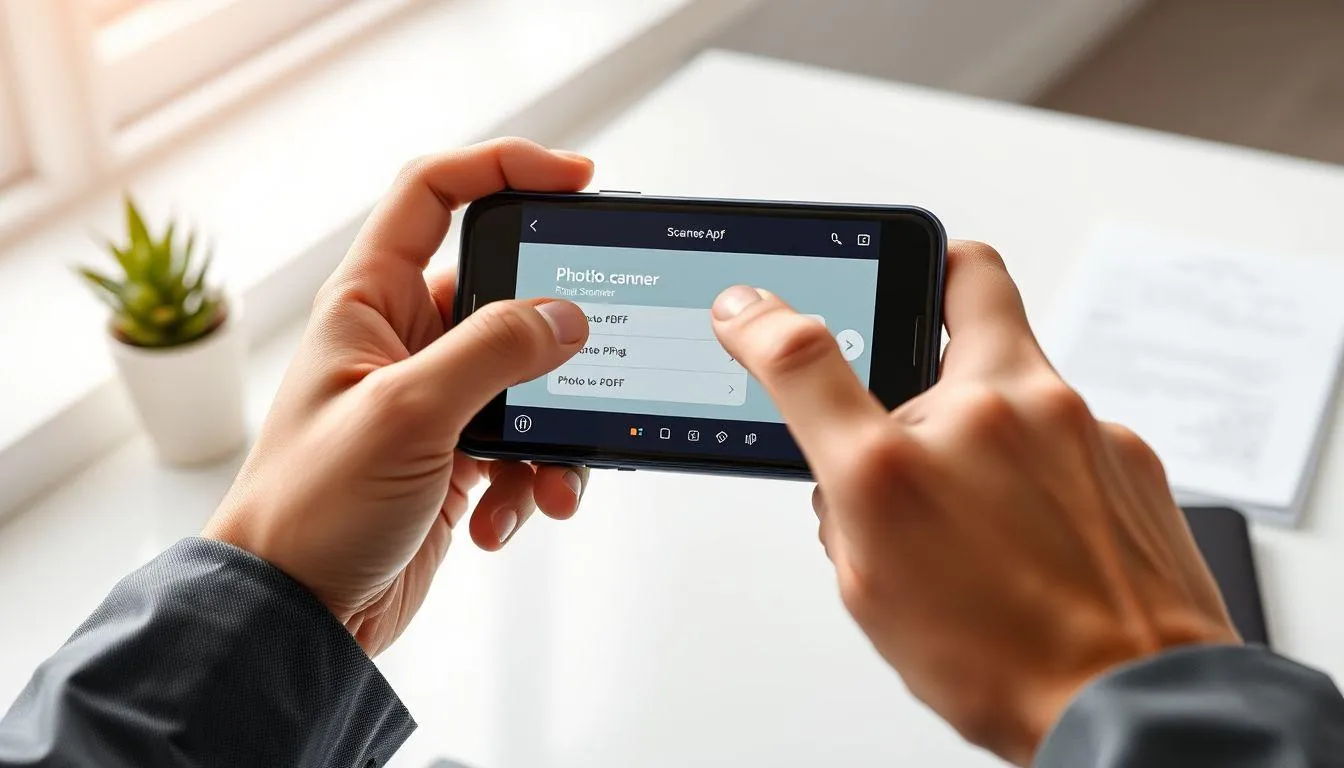
Aplikasi scanner mobile seperti CamScanner atau Adobe Scan menyediakan fitur advanced untuk cara mengubah foto menjadi PDF di hp dengan kualitas scan profesional.
-
Install Aplikasi Scanner: Download dan install aplikasi scanner pilihan dari Google Play Store atau App Store.
-
Import Foto Existing: Buka aplikasi dan pilih opsi import foto dari galeri instead of scanning new document.
-
Enhance Image Quality: Gunakan fitur auto-enhance untuk meningkatkan kontras, brightness, dan ketajaman foto.
-
Crop dan Adjust: Sesuaikan cropping dan rotasi foto untuk mendapatkan framing yang optimal.
-
Convert to PDF: Pilih opsi "Save as PDF" atau "Export to PDF" dari menu sharing atau export.
-
Save atau Share: Simpan file PDF ke storage lokal atau share langsung ke aplikasi lain sesuai kebutuhan.
Aplikasi scanner memberikan kontrol kualitas yang superior dan fitur OCR untuk dokumen yang mengandung teks.
7. Cara Mengubah Foto Menjadi PDF di HP dengan Fitur Print to PDF
Fitur Print to PDF yang tersedia di sebagian besar sistem operasi mobile modern menyediakan metode universal untuk cara mengubah foto menjadi PDF di hp.
-
Buka Foto di Viewer: Akses foto menggunakan aplikasi photo viewer default atau aplikasi galeri perangkat.
-
Akses Menu Share: Tap ikon share atau menu titik tiga untuk mengakses opsi berbagi dan export.
-
Pilih Print Option: Dari menu yang muncul, pilih opsi "Print" untuk mengakses dialog pencetakan.
-
Select PDF Printer: Pada dropdown printer, pilih "Save as PDF" atau "Microsoft Print to PDF" sebagai destination.
-
Adjust Print Settings: Sesuaikan pengaturan seperti paper size, orientation, dan quality sesuai kebutuhan.
-
Execute Print to PDF: Tap tombol "Print" untuk memulai proses konversi dan pilih lokasi penyimpanan file.
Metode ini memanfaatkan infrastruktur printing system yang sudah built-in di sistem operasi mobile.
8. Keuntungan Mengkonversi Foto ke Format PDF
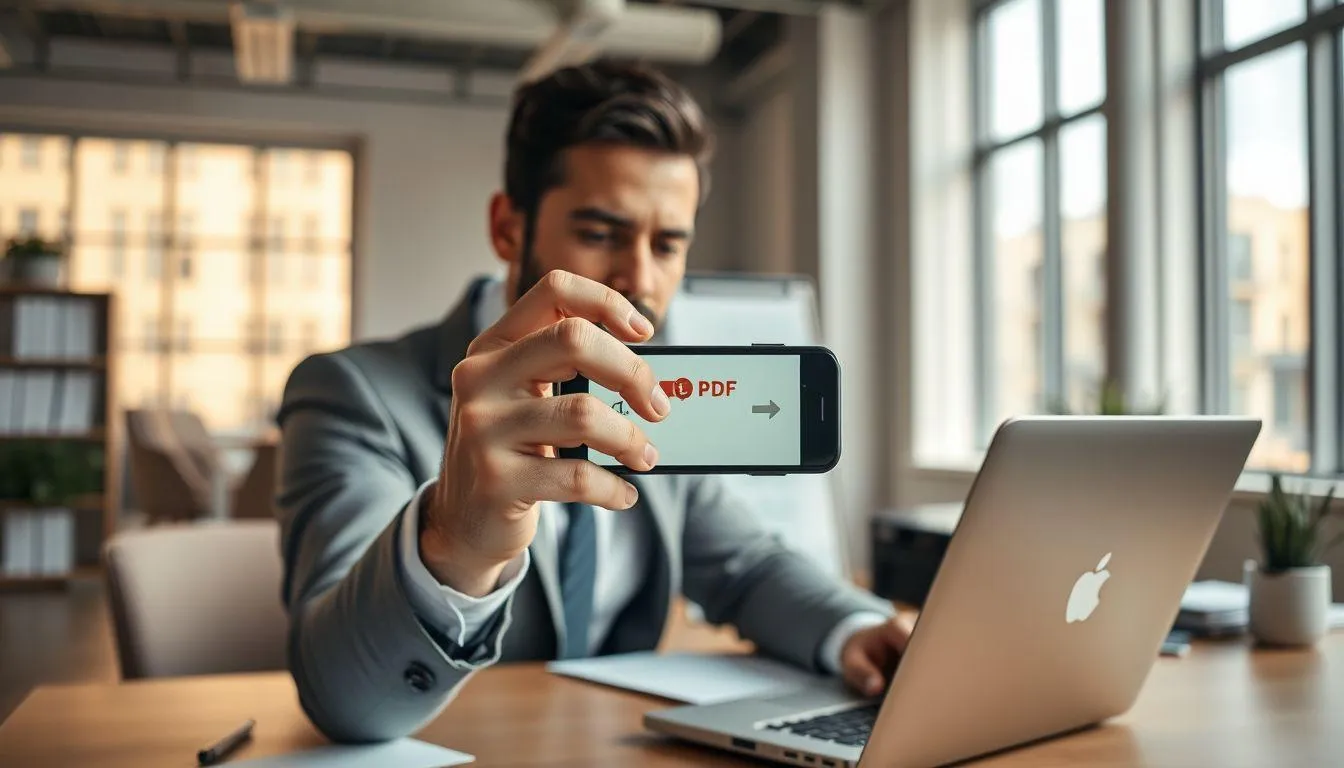
Memahami cara mengubah foto menjadi PDF di hp memberikan berbagai keuntungan praktis dalam pengelolaan dokumen digital. Format PDF menawarkan stabilitas tampilan yang konsisten across different devices dan platforms.
-
Kompatibilitas Universal: File PDF dapat dibuka di semua perangkat tanpa mengalami perubahan format atau layout yang signifikan.
-
Ukuran File Optimal: PDF menggunakan kompresi yang efisien untuk menjaga kualitas gambar sambil mengoptimalkan ukuran file.
-
Keamanan Dokumen: Format PDF mendukung password protection dan digital signature untuk keamanan dokumen yang enhanced.
-
Professional Appearance: Dokumen PDF memberikan kesan profesional yang cocok untuk keperluan bisnis dan akademik.
-
Multi-page Support: Satu file PDF dapat menampung multiple images dalam satu dokumen yang terorganisir.
Penelitian menunjukkan bahwa format PDF telah menjadi standar industri untuk document sharing karena reliability dan consistency-nya.
9. Tips Optimasi Kualitas Hasil Konversi
Untuk mendapatkan hasil optimal saat menerapkan cara mengubah foto menjadi PDF di hp, perhatikan beberapa aspek teknis yang dapat meningkatkan kualitas output dokumen.
-
Resolusi Foto Original: Gunakan foto dengan resolusi tinggi untuk mendapatkan hasil PDF yang sharp dan clear.
-
Lighting dan Kontras: Pastikan foto memiliki pencahayaan yang adequate dan kontras yang baik sebelum konversi.
-
Format Input Optimal: JPG dan PNG memberikan hasil konversi yang lebih baik dibandingkan format gambar lainnya.
-
Pengaturan Kompresi: Sesuaikan level kompresi untuk balance antara kualitas gambar dan ukuran file.
-
Orientation Consistency: Pastikan orientasi foto konsisten untuk hasil PDF yang professional dan readable.
Menurut studi tentang digital document management, kualitas input secara signifikan mempengaruhi usability dokumen PDF yang dihasilkan.
10. Troubleshooting Common Issues
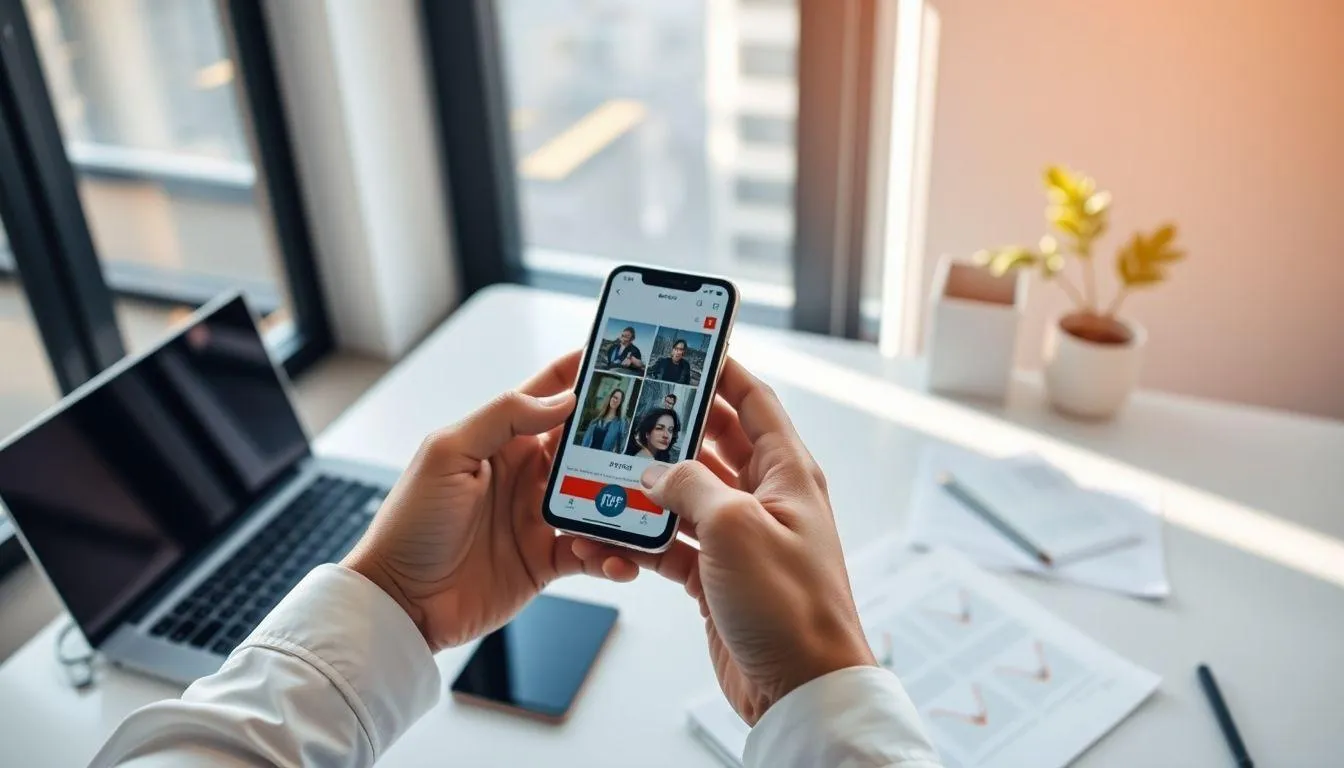
Dalam proses cara mengubah foto menjadi PDF di hp, beberapa masalah umum mungkin terjadi dan memerlukan solusi yang tepat untuk resolusi yang efektif.
-
File Size Too Large: Gunakan tools kompresi atau reduce image resolution sebelum konversi untuk mengoptimalkan ukuran file.
-
Poor Image Quality: Enhance foto menggunakan editing tools sebelum melakukan konversi ke format PDF.
-
Conversion Failure: Restart aplikasi atau clear cache jika proses konversi mengalami error atau stuck.
-
Unsupported Format: Convert foto ke format JPG atau PNG terlebih dahulu jika format original tidak supported.
-
Storage Space Issues: Free up storage space atau gunakan cloud storage untuk temporary file processing.
Para ahli teknologi menyarankan untuk selalu backup foto original sebelum melakukan konversi untuk menghindari data loss.
11. Perbandingan Metode Konversi
Setiap metode cara mengubah foto menjadi PDF di hp memiliki karakteristik unik yang cocok untuk different use cases dan user preferences.
-
Fitur Bawaan Sistem: Paling convenient dan tidak memerlukan instalasi tambahan, cocok untuk occasional use.
-
Website Online: Memberikan flexibility dan features yang rich, ideal untuk batch processing multiple files.
-
Aplikasi Dedicated: Menawarkan advanced features dan customization options untuk professional document management.
-
Cloud-based Solutions: Perfect untuk collaborative work dan cross-device accessibility dengan sync capabilities.
Studi user behavior menunjukkan bahwa pemilihan metode konversi sangat bergantung pada frequency of use dan specific requirements pengguna.
12. FAQ
Apakah semua HP Android bisa mengubah foto ke PDF tanpa aplikasi tambahan?
Sebagian besar HP Android modern sudah memiliki fitur bawaan untuk mengkonversi foto ke PDF melalui menu print atau share. Namun, beberapa perangkat lama mungkin memerlukan aplikasi tambahan atau menggunakan website online untuk konversi.
Bagaimana cara menggabungkan beberapa foto menjadi satu file PDF di HP?
Anda dapat memilih multiple foto sekaligus di galeri, kemudian menggunakan fitur print atau share untuk mengkonversi semuanya menjadi satu file PDF. Alternatif lain adalah menggunakan website online yang mendukung batch conversion.
Apakah kualitas foto akan menurun setelah diubah ke PDF?
Kualitas foto umumnya tetap terjaga saat dikonversi ke PDF, tergantung pada pengaturan kompresi yang digunakan. Untuk hasil optimal, gunakan foto dengan resolusi tinggi dan pilih pengaturan kualitas maksimal saat konversi.
Bisakah mengubah foto ke PDF yang dilindungi password di HP?
Fitur password protection biasanya tidak tersedia di metode konversi bawaan HP. Untuk membuat PDF yang dilindungi password, gunakan aplikasi khusus atau website online yang menyediakan fitur security tersebut.
Berapa ukuran maksimal foto yang bisa diubah ke PDF di HP?
Ukuran maksimal tergantung pada metode yang digunakan dan kapasitas storage perangkat. Website online biasanya membatasi ukuran file hingga 25-100MB per file, sedangkan aplikasi bawaan HP umumnya tidak memiliki batasan khusus.
Apakah proses konversi foto ke PDF memerlukan koneksi internet?
Metode menggunakan fitur bawaan HP tidak memerlukan internet, sedangkan konversi melalui website online atau cloud service membutuhkan koneksi internet yang stabil untuk upload dan download file.
Bagaimana cara mengatur orientasi halaman saat mengubah foto ke PDF?
Sebagian besar tools konversi menyediakan opsi untuk mengatur orientasi portrait atau landscape. Pilih pengaturan yang sesuai dengan dimensi foto untuk hasil yang optimal dan professional.
Yuk, baca artikel seputar panduan dan cara menarik lainnya di Kapanlagi.com. Kalau bukan sekarang, KapanLagi?
Yuk Baca yang Lainnya!
4 Cara Edit File PDF di Laptop dengan Mudah dan Praktis, Bisa Secara Online Ataupun Offline
6 Cara Menggabungkan File PDF dengan Mudah dan Praktis, Bisa Dilakukan Hitungan Detik
Cara Membuat NPWP Online dan Offline, Simak Syarat Ketentuan - Panduan Lengkapnya
Cara Menghitung Persen di Kalkulator HP Android dan iPhone, Otomatis atau Manual
Rumus Persentase Kenaikan dan Penurunan Lengkap Cara Menghitungnya, Mudah
(kpl/vna)
Advertisement
-
Teen - Lifestyle Musik Lirik Lengkap Lagu-Lagu Terpopuler Raisa Dari Masa Ke Masa